
こちらの記事では、WordPress(ワードプレス)でブログを作る時におすすめのレンタルサーバーの特徴や、初期費用にかかる料金などを解説しています。
レンタルサーバーとは?
一般向け貸し出しサーバー

「レンタルサーバー」とはその名前の通り、一般ユーザーに「貸し出しをしているサーバー」です。別名ホスティングサービスとも言います。
▼ホスティングサービスとは?
「ホスティングサービス」とは、ネットワーク上で情報やサービスを提供するコンピュータのことを言います。
また逆に、サーバに対して情報やサービスを要求するコンピュータのことををクライアントと言います。
レンタルサーバーの種類や値段
レンタルサーバーの種類
| サーバーの種類 | 特徴 |
| 専用サーバー | ・利用者一人専有のサーバー |
| 共有サーバー | ・複数の利用者専用のサーバー |
| 仮想専用サーバー (VPS) | ・1台のサーバーで利用者ごとに操作可能な領域を割り当て、専用サーバーとして扱えるようにしたサーバー |
| クラウドサーバー | ・VPSを更に利用者の要求に細かく応えられるようにしたサーバー |
レンタルサーバーにも様々な種類があり、主に上記の4種類があります。
基本的に、個人ブログなどに使われているのは専用サーバーに該当し、複数人での管理や企業サイトなどはその他のサーバーを扱うケースが多いです。
レンタルサーバー代はいくら?
レンタルサーバーの相場は1ヶ月で1,000円未満ぐらいですが、大抵は3ヶ月・6ヶ月・1年などの契約システムになっており、長期契約をするほどお得になります。
サーバーによってレンタル価格はピンキリですが、無料で借りられるサーバーもあれば、月に5,000円以上を超える企業用サーバーなどもあります。
▼レンタルサーバー代の差は何?
- 処理速度
- セキュリティ
- 上位表示優先度
レンタルサーバーの価格は、記事内の画像や動画の処理速度(表示速度)、外部からの攻撃や不法アクセス防止などのセキュリティ面、検索時の上位表示優先度などに関係します。
レンタルサーバーを借りるメリット
- 機械メンテナンスの必要がない
- 機器の用意や電力コストなどの面倒作業が不要
- 細かな専門知識がなくても利用できる
レンタルサーバーを借りるメリットは、サーバー管理にかかるコストを削減できる点にあります。
▼基本レンタルサーバーで十分
基本的に、グーグルやアマゾン並の大企業以外は、レンタルサーバーで十分です。
サーバー機器の管理では、高熱防止でクーラー調節・回線契約などの出費があるので、外部への貸し出しなどを行わない限りリターンが少ないです。
レンタルサーバー選びの重要ポイント
サーバーを選ぶ時に確認する事
- レンタル価格の費用(月間・年間)
- 書く記事のジャンルや内容
- WordPressが使えるか
- データベースが利用できるか
- 回線速度は十分か
- サポート保証がしっかりしているか
レンタルサーバーを選ぶ時の大事なポイントです。各項目の詳細を下記に記載しているので自分に合ったサーバー選びに役立てて下さい。
レンタルサーバー代(安い・高い)

まずは、自分が執筆する記事の内容に合った価格で選びましょう。
後ほど紹介しますが、今ご覧になっているこのサイトは月に1,000円未満のレンタルサーバーです。
有料レンタルサーバーのメリット
- 収益化がしやすい
- 処理速度が速い
- SEO面で伸ばしやすい
- セキュリティ面が強い
- 独自ドメインが取得できて資産になる
- サーバーの引っ越しができる
- サーバーによってはR18の記事が書ける
▼収益化がしやすい
有料レンタルサーバーの大きなメリットは、グーグルアドセンスやアフィリエイトで収益化しやすいことです。
無料のレンタルサーバーだとアドセンス広告やアフィリエイトASPが置けなかったりします。
▼処理速度が速い
サイト内の処理速度などが無料と比べると早いので、記事内に画像や動画を入れたい方は有料のレンタルサーバーがおすすめです。
▼SEO面で伸ばしやすい
他所のサイトなどではSEOに関係しないなどありますが、上記で説明した処理速度が遅い分サイトの表示が遅くなりユーザー離れが起きて、結果としてSEO面で有料サーバーの方が確実に強いです。
▼セキュリティ面が強い
また、上記で解説したセキュリティ面や上位表示などに関係してくるので、収益化を目指したい方は絶対に有料サーバーにしましょう。
▼独自ドメインが取得できて資産になる
有料サーバーでは、独自のドメイン(自分だけのURL)が貰えます。
その為、将来記事を書かなくなった時などに売買サイトで、自分のサイトを売ることができます。
▼サーバーの引っ越しができる
有料サーバーでは、上記で説明した独自ドメインが取得できるので、自分のサイト丸ごと別のサーバーと契約して移すことができます。
▼サーバーによってはR18の記事が書ける
基本的には、R18のアダルトサイトに出来ないサーバーが多いですが、下記で解説する一部のサーバーではアダルト記事(アフィリエイト)を書くことができます。
無料レンタルサーバーのメリット
- 費用がかからない
- 記事を書く練習になる
- 使い捨てで使える
▼費用がかからない
無料レンタルサーバーのメリットは、なんと言っても費用がかからない点です。まずは記事を書く雰囲気を掴みたい方におすすめです。
▼記事を書く練習になる
基本的に無料サーバーは、上記で説明したSEO面で有料サーバーに劣るので結果として上位表示されません。
ですが、それを利用して文章を書くトレーニングや記事の構成を見直して、上位表示されるようになるか検証ができます。
▼使い捨てで使える
無料で始められるので、気持ち的にも簡単にポイ捨てが出来るかと思います。その為、収益化を目指さず日々の日記やメモ帳などに使う際におすすめです。
ですが、書いた記事の保存管理や操作面などが悪いので、1ヶ月分しか記事を保存できずに自然消去されたり、文字の大きさを変えたい時など手間取ったりします。
書く記事の内容(ジャンル)

レンタルサーバーは執筆する記事の内容によって選ぶ必要があります。
最初は一般民衆受けする記事を書いた後に、アダルト系の記事を書きたいとなった時などサーバーによっては禁止されており、最悪の場合は強制サービス停止となります。
WordPressが簡単にインストールできる
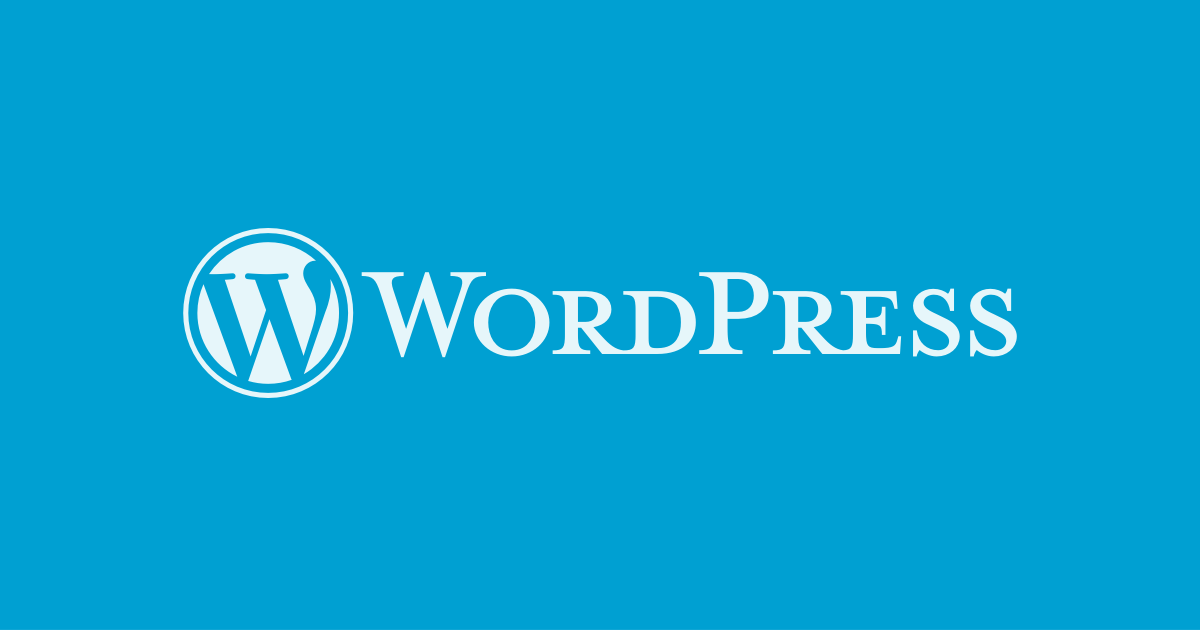
レンタルサーバーを借りた後は、WordPressを導入・インストールする必要があります。
「エックスサーバー」や「ConoHa」などのレンタルサーバーは「WordPress簡単インストール」という機能が搭載されているのでおすすめです。
▼初心者こそサーバー選びが重要
初心者の方は、覚えることも多いので少しでも楽にWordPressをインストールできるサーバー選びが重要です。
※記事を書くにあたって、ほとんどの方が収益を目指すかと思います。その際に、多くの個人ブログや企業で使われているのが「WordPress」です。
データベース(MySQL)が利用できる
WordPressは「MySQL」と言うデータベースを使用しており、文字・画像・動画などのデータ管理をしています。
現在のほとんどのレンタルサーバーはMySQLが利用できるようになっていますが、稀にできないケースもあるので、最初から利用できるレンタルサーバー選んでおくとスムーズにサイト作成ができます。
おすすめのレンタルサーバー
おすすめレンタルサーバー一覧
現在、多くのブロガーが使用しているおすすめレンタルサーバー一覧です。こちらのサイトでは「エックスサーバー」を使っています。
| 期間限定でサーバー代が安くなっている事があるので、 サーバー価格の詳細は、下記の公式サイトをご覧ください。 |
エックスサーバー(Xserver)
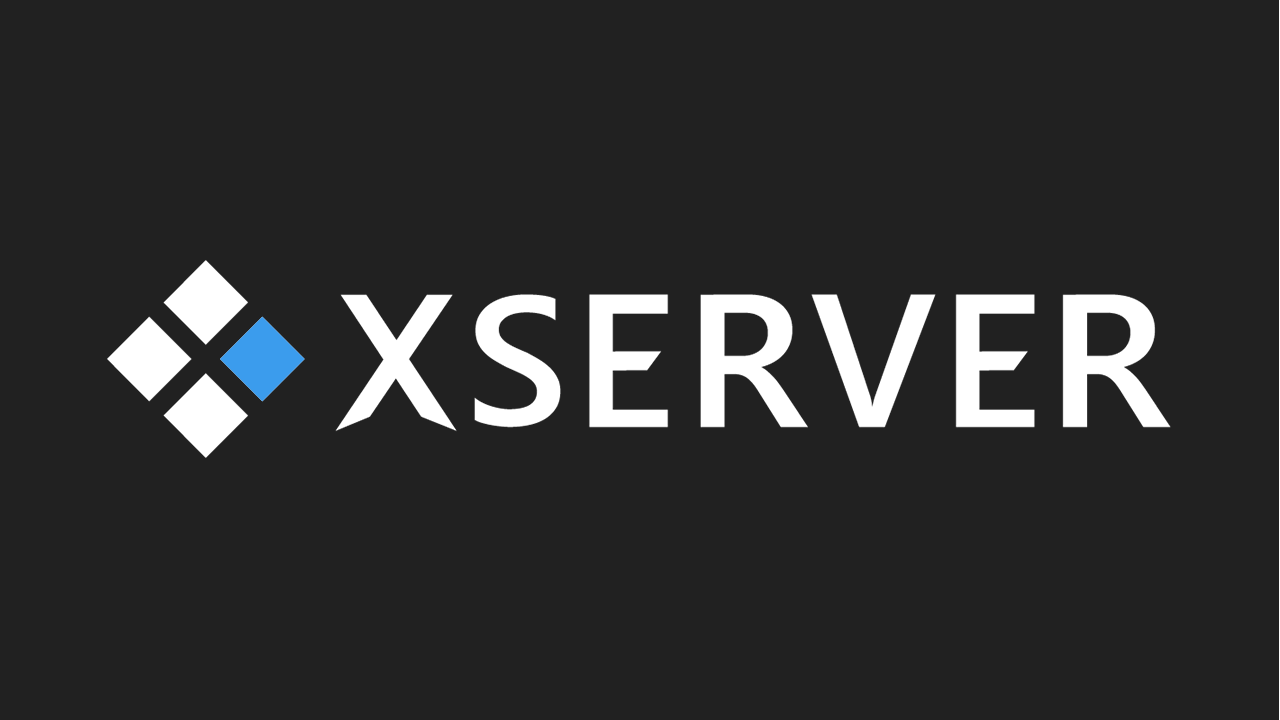 |
|
| 評価 | ・★★★★★ |
| 初期費用 | ・無料 |
| 無料お試し期間 | ・10日 |
| 月額料金(税込み) |
・スタンダード:990円~ ・プレミアム:1980円~ ・ビジネス:3960円~ |
| 特徴 | ・国内シェアNo.1 ・高速化技術「KUSANAGI」導入 ・サーバー稼働率99.99%以上 ・直感的に操作しやすい管理画面 |
まず始めに、今ご覧になっているこのサイトで使用しているのが「エックスサーバー(Xserver)」です。
エックスサーバーは多くのブロガーが活用しており、WordPress簡単インストール機能を搭載しているので、楽にサイト作成ができます。
また、価格も月額1,000円以下で利用でき、サーバー機能は「安全」「早い」「大容量」なので、コストパフォーマンスが良いです。
コノハ(ConoHa WING)
 |
|
| 評価 | ・★★★★★ |
| 初期費用 | ・無料 |
| 月額料金(税込み) | ・ベーシック:1,320円~ ・スタンダード:2,640円~ ・プレミアム:5,280円~ |
| 特徴 | ・高速なサーバー処理速度 ・高速化技術「nginx」導入 ・サーバー稼働率99.99%以上 |
「コノハ(ConoHa WING)」は、高性能サーバーを使用しており国内最速のレンタルサーバーです。
また、同時に大量アクセスがあった時に強い「nginx」を採用しており一時的な高負荷にも耐えられます。
それだけでなく、SEO対策に特化した人気テーマも提供しているので、テーマ選びに迷っている方におすすめです。
シン・エックスサーバー
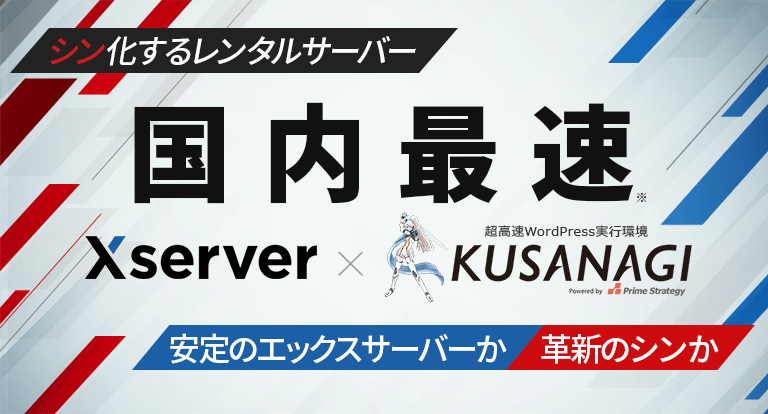 |
|
| 評価 | ・★★★★ |
| 初期費用 | ・920円 |
| 月額料金(税込み) | ・スタンダード:990円~ ・プレミアム:1980円~ ・ビジネス:3960円~ ・ビジネス:7,920円~ |
| 特徴 | ・エックスサーバーと同じUIシステム ・サーバーリソース管理が厳格 |
「シン・エックスサーバー」は、上記で紹介した「エックスサーバー」と同じUIシステムを使用しており、2021年5月31日にサービス提供を開始しました。
管理画面などはエックスサーバーと同じ作りなので、既存でエックスサーバーを使っていた方にもおすすめです。
ロリポップ
 |
|
| 評価 | ・★★★★ |
| 初期費用 | ・無料~1,650円 |
| 無料お試し期間 | ・10日 |
| 月額料金(税込み) | ・エコノミー:132円~ ・ライト:440円~ ・スタンダード:880円~ ・ハイスピード::1,320円~ ・エンタープライズ:2,530円~ |
| 特徴 | ・コストパフォーマンスNO1 ・「WordPress」60秒簡単設置 ・36ヶ月契約でエコノミーは月額99円 |
「ロリポップ!」の特徴は、なんと言っても月額料金が安い点です。
エコノミークラスの36ヶ月契約の場合は、一月に99円でサーバーレンタルが出来るので「無料はセキュリティなど不安だけど他の有料は高い」と思っている方におすすめです。
ですが、様々な快適性やセキュリティ面を見ると、スタンダード以上のプランが今後のサイト拡大に繋がるかと思います。
さくらのレンタルサーバー
 |
|
| 評価 | ・★★★ |
| 初期費用 | ・無料 |
| 無料お試し期間 | ・14日 |
| 月額料金(税込み) | ・ライト:131円~ ・スタンダード:524円~ ・プレミアム:1,571円~ ・ビジネス:2,619円~ ・ビジネスプロ:4,714円~ ・マネージドサーバ(HDD):13,200円~ ・マネージドサーバ(SSD):19,800円~ |
| 特徴 | ・無料SSL、Webフォント、 ・基本HDDなので、追加料金でSSDに変更可能 |
「さくらのレンタルサーバ」も上記のロリポップと同様の価格帯でリーズナブルです。
また、月額プランも豊富で自分に合ったコースが選べますが、基本的にHDDを採用しているのでサイト内に多くの画像や動画を入れたい方は、追加料金でSSDに変更する必要があります。
おすすめのレンタルサーバー(アダルト可)
アダルトおすすめレンタルサーバー一覧
アダルトサイトを運営する予定がある方は「mixhost」や「カラフルボックス」が国内で最も人気もあり、サービス面や価格面でもおすすめです。
▼アダルトサイトにはSSDが必須
「mixhost」と「カラフルボックス」どちらのサーバーもアダルト画像や動画の表示に最適な、サイトを高速化させるSSD(Raid)を搭載しているので、読み込みの遅延などが発生しません。
ミックスホスト(mixhost)
 |
|
| 評価 | ・★★★★★ |
| 月額料金(税込み) | ・スタンダード:990円~ ・プレミアム:990円~ ・ビジネス:1,980円~ |
| 特徴 | ・アダルトサーバー国内最速 ・サーバー稼働率99.99%以上 ・プレミアムプラン以上が常時半額 ・全プラン高速SSD (Raid) ・高速Webサーバー「LiteSpeed」を使用 ・12ヶ月以上の契約でドメインが永久無料 |
「ミックスホスト(mixhost)」は、管理人が別のサイトで使用しているサーバーです。
サーバー代プランもプレミア厶以上になると半額になっているので、基本的にはプレミアムかビジネスのプランを選ぶ事になります。
▼カラフルボックスとの差
- 「mixhost」プレミアム:SSD400GB、CPU8コア、メモリ12GB【990円~】
- 「カラフルボックス」BOX2:SSD300GB、CPU6コア、メモリ8GB【726円~】
- 「カラフルボックス」BOX3:SSD400GB、CPU8コア、メモリ12GB【1,221円~】
おそらく、ほとんどの方は上記のプランを選ぶかと思いますが、「mixhost」のプレミアムプランがコスパ面で一番良いのでおすすめです。
カラフルボックス(ColorfulBox)
 |
|
| 評価 | ・★★★★ |
| 初期費用 | ・無料 |
| 無料お試し期間 | ・30日 |
| 月額料金(税込み) | ・BOX1:528 円~ ・BOX2:726円~ ・BOX3:1,221円~ ・BOX4:1,633円~ ・BOX5:2,458円~ ・BOX6:4,108円~ ・BOX7:5,758円~ ・BOX8:11,533円~ ・BOX8以上:お問い合わせフォーム |
| 特徴 | ・WordPress簡単インストール搭載 ・全プラン高速SSD (Raid) ・高速Webサーバー「LiteSpeed」を使用 |
「カラフルボックス(ColorfulBox)」のメリットは多くのプランがあり、最高プランのBOX8となると容量(SSD)が1,000GB、18CPU、40GBもあるので、将来的にサイトを大きくしたい方はカラフルボックス一択です。
後でもプラン変更は可能なので、まずはBOX2やBOX3から始めてみるのもおすすめです。
レンタルサーバーの導入方法
手順1、WordPress簡単インストールを実行
エックスサーバーではアカウントを作成(ユーザー登録)をすると、サーバーパネルと呼ばれるメニュー画面が使えるようになり、サーバーパネル上に「WordPress簡単インストール」のメニュー欄があるのでクリックしましょう。
手順2、WordPressインストールをクリック
WordPress簡単インストール画面へ移行後は、「インストール済みWordPress一覧」と「WordPressインストール」のタブがあるので、インストールを選択しましょう。
「WordPressインストール」を選んだ後は、WordPressのユーザー名などを設定する項目が表示されます。
手順3、WordPressへのインストール設定
- サイトURL:ドメイン名を選択して末尾にwpと入力する
- ブログ名:ブログ名を入力する
- ユーザー名:WordPress管理画面のログインユーザー名を決める
- パスワード:WordPress管理画面のログインパスワード決める
- メールアドレス:利用者のメールアドレスを入力する
- キャッシュ自動削除:WordPressのキャッシュを自動的に削除する機能のON/OFF
- データベース:使用するデータベースを入力する
手順4、確認画面からインストールを選択
手順3の入力内容を間違いが無いか確認したら後は、「確認画面へ進む」を選択してた後に[インストールする]をクリックして完了です。
手順5、完了画面が表示される
WordPressインストール完了後は、レンタルサーバーにインストールしたWordPressの情報が表示されます。
その中に「サイト管理画面URL」のリンクが貼ってあるのでクリックしログイン画面へ移動しましょう。
手順6、WordPressインストールを確認する
手順5のログイン画面で「ユーザー名」と「パスワード」を入力してログインをしましょう。
サイトのダッシュボードへ移動して、画面左上にブログのタイトルが表示されているので確認して完了です。
レンタルサーバー専門用語
専門用語の意味
▼サーバー
ネットワーク上にあるコンピューターの中で、他のコンピューター(スマホなど)から要求(検索など)があった場合、その要求に応じて情報や処理結果を表示して返すコンピューターやソフトウェアの事です。
要求のことを「リクエスト」、返すことを「レスポンス」と呼ばれています。
▼ネームサーバー
インターネット通信をするときにドメイン名をIPアドレスに変換して名前解決をしてくれるサーバーのことを言います。DNSサーバーと言われることもあります。
▼データベース
データの整理や統合を行い、多種多様なアプリケーションに対して、ユーザから共有や検索、抽出など、再利用をできるようにデータ自体を格納した呼称です。
WordPressの場合、画像データや動画データなどをブログのサーバー内に記憶させて格納しておく場所になります。
▼SSL
アメリカの「ネットスケープ・コミュニケーションズ社」が開発したセキュリティ機能です。
ネット上にある情報を暗号化して安全に送受信することが可能になり、2025年時点の技術では、暗号化を破ることができないと言われており、非常に強固なセキュリティ機能です。
▼ドメイン
インターネットで言う所の住所です。
例えば、グーグルの場合は「https://www.google.co.jp」というURLがあり、その中の「google.co.jp」がドメインになります。
ヤフーの場合は「https://www.yahoo.co.jp/」は「yahoo.cp.jp」がドメインになり、こちらのサイトの場合は「https://www.meilblog.com/」の「meilblog.com/」がドメインです。
独自ドメイン(自分が作った自分だけのドメイン)を用意しておくと、SEO対策(検索エンジンで上位表示させる手法)で有利に働く大きなメリットがあります。
▼PHP
Webアプリーケーションを開発することができるプログラミング言語で、WordPress上で動作するテーマだったり、プラグインもPHPを用いて開発されていることがほとんどです。
使いたいプラグインやテーマがあった際は、レンタルサーバーがPHPに対応しているのか事前に確認しましょう。
関連記事
Web制作
| ウェブ制作関連記事 | |
| ブログサイトの始め方 | ドメイン取得方法 |
| ドメイン取得~サイト作成手順 | 外観テーマ導入手順 |
| おすすめレンタルサーバー | おすすめテーマ |
| 記事内容(ジャンル)の選び方 | SSL化の設定方法 |
| 固定ページをトップページ変更 | おすすめプラグイン一覧 |
| サイト運営者ID確認 | 効率化ショートカットキー |
| 不要なCSS・JS特定 | ホームページの作り方 |
| スパムコメント対策 | |
▼Googleアナリティクス
| Googleアナリティクス関連記事 | |
| 複数サイト管理方法 | 旧バージョン(UA)設定 |
Googleアドセンス・アフィリエイト
| Googleアドセンス関連記事 | |
| アドセンス設置場所 | 広告単価の高い時期 |
| 広告クリック率確認 | 広告サイズ改善 |
| アンカー広告の固定化 | 広告が表示されない原因 |
| ads.txtファイル問題の修正 | ダブルレクタングル作成 |
| リクエスト処理エラー | Amazonアソシエイト |
| おすすめASP一覧 | 【クローズドASP】felmat依頼内容 |
サイトデザイン
| 関連記事 | |
| TOPページの割り当て | padding設定方法 |
| margin設定方法 | border設定方法 |
| 記事上の余白原因と消し方 | スマホ余白の原因と消し方 |
| 特定カテゴリー非表示 | perタグ内の改行方法 |
| ▶が文字化けする原因対策 | サイドバーのずれ修正 |
| コメント欄に絵文字 | サイドバータイトル非表示 |
| CSSが反映されない原因 | テーブル文字を上下中央揃え |
▼テーマ毎のデザイン
| THE THOR (ザ・トール) | |
| アイキャッチ画像を非表示 | グローバルメニューの出し方 |
エラー対策
| エラー対策の関連記事 | |
| style.cssエラー | functions.phpエラー |
| 画面表示がおかしい対処法 | 重大なエラー対処法 |
| サーバーでプラグイン削除 | エラーコード一覧 |
| 404エラー対策 | ー |
PR記事一覧
-
ゲーム記事
-
観葉植物
-
大人向け










